Excelでワイルドカード文字を検索して置換する方法
ワイルドカード文字を使用すると、必要なテキストと数字を簡単に見つけて置き換えることができます。 Microsoft Excel 。単一のオカレンスまたは複数のオカレンスの場合があります。ワイルドカードを使用すると、すべてを簡単に見つけて置き換えることができます。ワイルドカード文字を使用して、で始まる、含む、または終わるテキストを検索するのではなく、その特定のワイルドカード文字を検索して、必要なテキストに置き換えることができる場合があります。
Excelでワイルドカード文字を検索して置換する
つまり、通常のテキストとしてワイルドカード文字を検索する場合は、別の方法があります。
サンプルデータを取りましょう
The * windows club
ウィンドウズクラブ
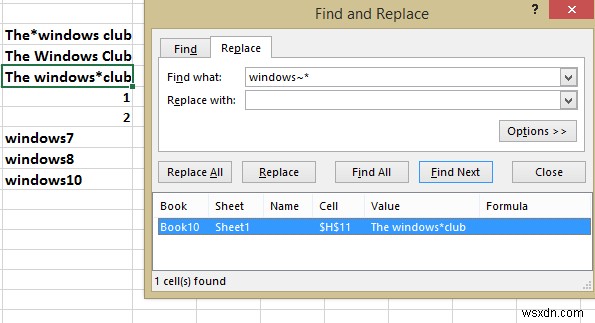
ここで、「*」記号を見つけて置き換えます。あなたがそれをする方法を知らないならば、それからそれについて心配しないでください。この記事では、その方法をお知らせします。
最初の試み:失敗
通常は、「CTRL + F」を押し、「検索」フィールドに「*」と入力して、「すべて検索」をクリックします。検索結果のすべてのエントリが表示され、混乱することはありません。 「*」を検索すると、すべてが検索されますが、これは私たちが望んでいることではありません。

2回目の試行:失敗
それでは、「*」とテキストを組み合わせて検索してみましょう。たとえば、「windows *」を検索していますが、検索結果で「windows」で始まるテキストが表示されます。これは、ワイルドカード文字を使用して検索する場合にも予想され、これでも問題が解決しないことは明らかです。

3回目の試行:成功!
1回目と2回目の試行での問題は、Excelがアスタリスク文字をワイルドカード文字として扱い、それに基づいて結果を提供していることです。ただし、通常のテキストとしてワイルドカード文字を検索します。
したがって、Excelに、アスタリスクをワイルドカード文字ではなく通常のテキストとして検索することを理解させる必要があります。これは実行可能です。はい、それを実現するには、チルダ(〜)という特殊文字を使用する必要があります。 「1」に残されたこの特殊文字を見つけることができます キーボードのキーパッド。これは私がキーボードで見ることができた場所であり、あなたがいる場所に基づいてキーボードの異なる場所にある可能性があります。

ここで、「 windows〜*」と入力すると ’を検索フィールドに入力して結果を確認すると、アスタリスクを含む結果が表示されます。これは、通常のテキスト文字としてアスタリスクを見つけることができ、成功したことを意味します!
したがって、通常のテキストとしてワイルドカード文字を検索する場合は、チルダ(〜)を使用する必要があります。 [検索]フィールドのワイルドカード文字と一緒に特殊文字。
これは、Excelで通常のテキストとしてワイルドカード文字を検索する方法であり、これを行う簡単な方法の1つです。
追加するものやその他の簡単な方法がある場合は、コメントを通じて共有してください。
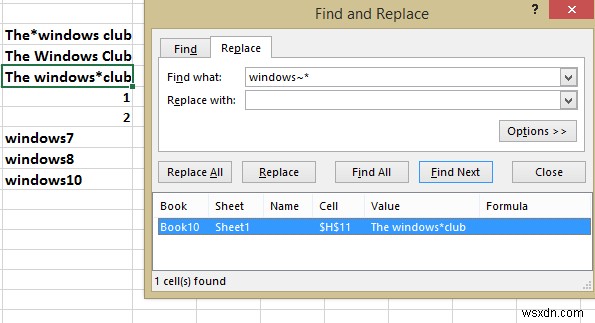
-
Excelで重複を見つけて強調表示する方法(3つの便利な方法)
Excel で重複を見つけて強調表示する方法を探している場合 、あなたは正しい場所にいます。スプレッドシートで重複している行を確認したい場合があります。次に、これらの行を手動で削除できます。 重複行をマークするのは簡単です 列で。リストが長い場合、重複するリストを手動で削除するには時間がかかります。しかし、小さなリストの場合はうまく機能します。いずれにしても、Excel で重複を見つけて強調表示する方法について説明します。 Excel で重複を見つけて強調表示する 3 つの方法 いくつかの簡単な手順を採用することで、単一の列、複数の列、またはすべてのデータセットで重複を見つけて強調表示できま
-
複数の Excel ファイルの値を検索して置換する方法 (3 つの方法)
何らかの理由でデータセットを変更する必要がある場合があります。また、複数のワークシートやワークブックを扱っている場合、これを行うのは非常に困難です。しかし、Excel の検索と置換の正しい使い方を知っていれば、 ツールと VBA コードを作成すると、この難しい作業が非常に簡単になります。この記事では、複数のシートやファイルで値を検索して置き換える方法を紹介します 検索と置換を使用した Excel の ツールと VBA マクロ . ワークブックをダウンロード ここから無料の練習用 Excel ワークブックをダウンロードできます。 Excel で複数のワークシートとワークブックの値を検索して置
